캐드 PDF 파일로 저장하는 방법
작업이 완료되어 납품을 하려면 도면을 출력해야 되잖아요.
예전에는 트레싱지에 출력해서 납품을 했는데 요즘은 DWG 파일과 함께
PDF 파일로 납품을 합니다.
그래서 오늘은 PDF 파일로 저장하는 방법을 알려드릴게요
PLOT 명령으로 만들 수 있는데 아래 그림대로 하시면 됩니다.
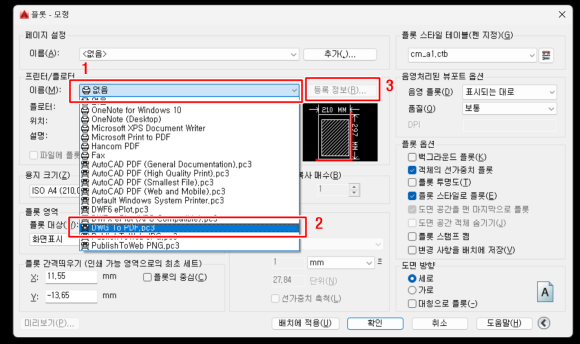
1. 프린터 이름에서 DWG to PDF.pc3 선택 후 옆에 있는 등록정보 클릭
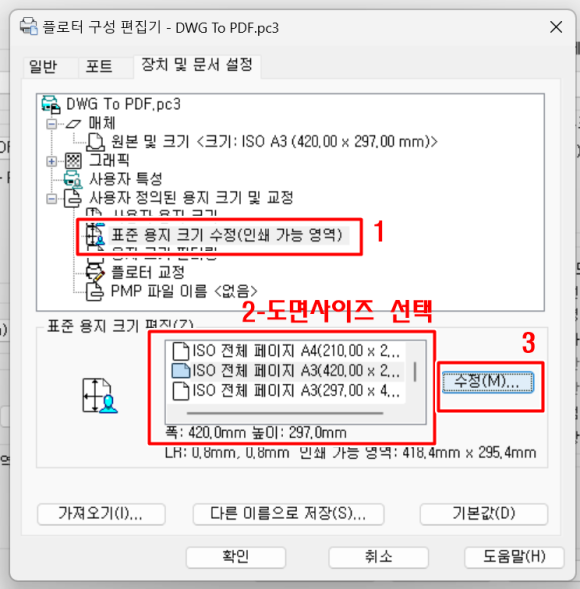
2. 플로터 구성편집에서 표준 용지 크기 수정(인쇄 가능 영역) 선택
3. 출력하려는 도면 크기 선택 후 수정 클릭
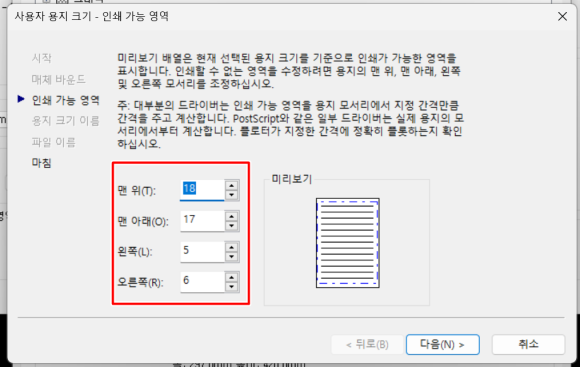
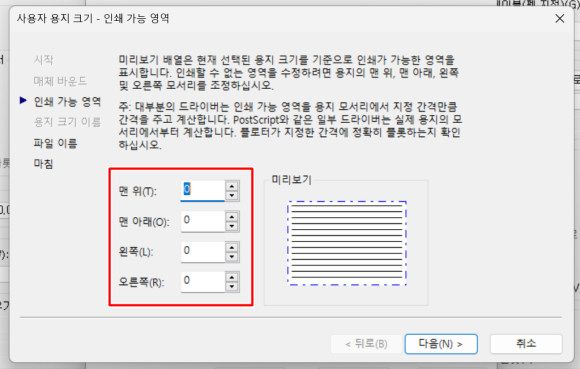
4. 도면 여백 지정(저는 모두 0으로 합니다.) 다음 클릭
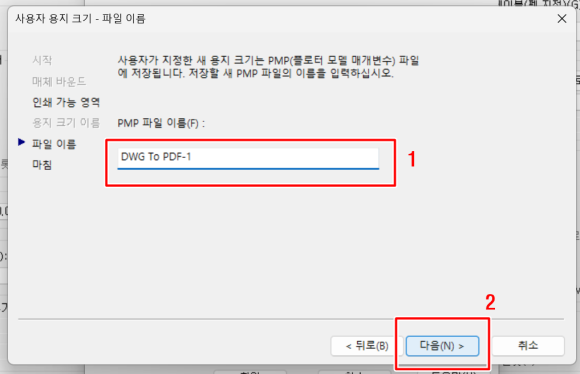
5.PMP 파일 이름(F) --> 원하시는 이름 입력 후 다음
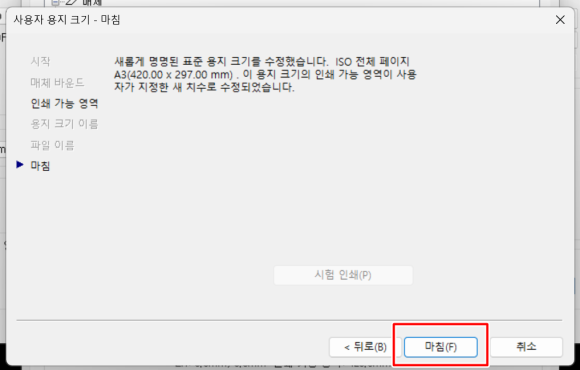
6. 변경사항 다음 파일로 저장 --> 확인 클릭
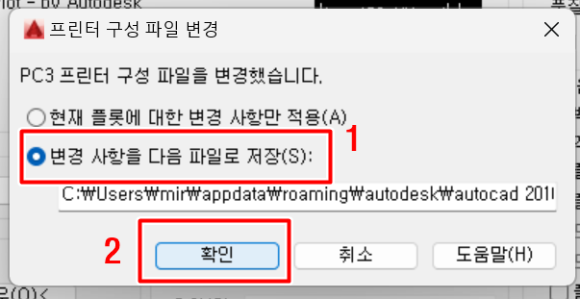
7. 다시 플로터 구성 편집기로 가서
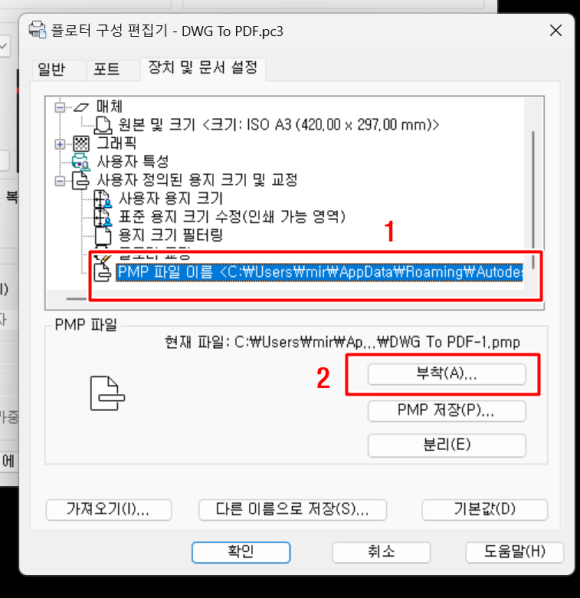
8.PMP 파일 이름(없음) 선택 후 아래에 있는 부착 클릭
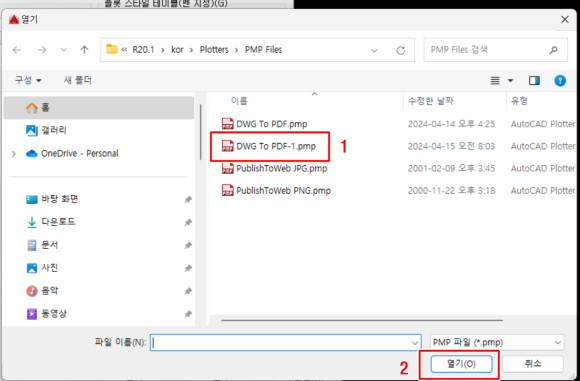
9. 조금 전(5번에서) 만든 파일 선택
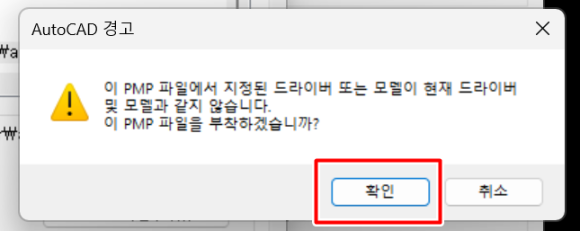
10. 확인
DWG to PDF.pc3 해도 PDF 파일을 만들 수 있는데 2~10번까지는
PDF 출력 시 여백 간격이 넓어서 한쪽이 잘리는 경우가 많아 같이
설명해 드립니다.
나머지는 일반 출력과 동일합니다.
TIP]
3번 출력하려는 도면 크기 설정은 PLOT 창에 보시면 용지 크기가 있는데, 두 개가 모두 같아야 합니다. 다르면 도면 한쪽이 잘리 수 있습니다.
ex) A3로 PDF 저장
PLOT 창에서 용지 크기를 ISO 전체 페이지 A3(420.00 X 297.00mm)
선택했으면 위 3번 부분에서도 ISO 전체 페이지 A3(420.00 X 297.00mm) 선택하셔야 됩니다.